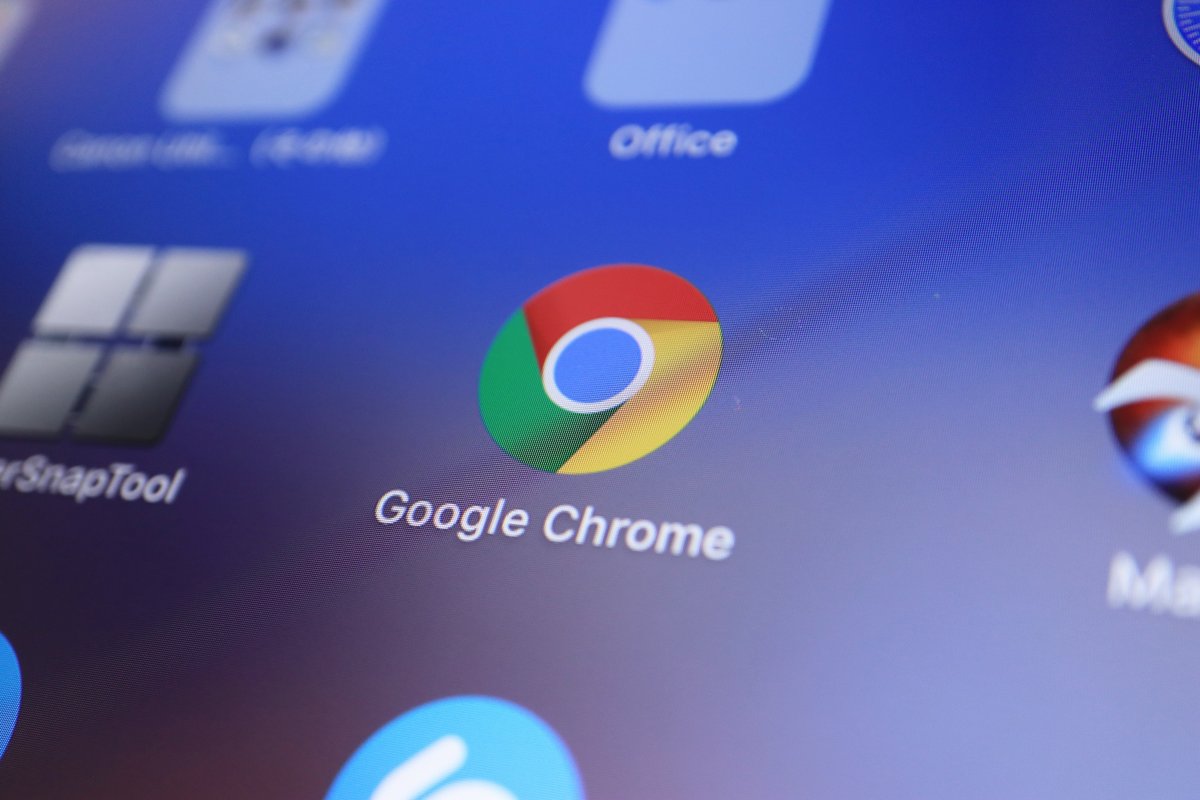
Vous pensiez que la barre d’adresse de Google Chrome ne servait qu’à saisir des URL ? En réalité, elle vous offre bien plus de possibilités. Voici 10 tâches que vous pouvez accomplir facilement grâce à l’omnibox de votre navigateur Web préféré.
Si vous surfez régulièrement avec Google Chrome, vous connaissez forcément l’omnibox, la barre d’adresse « omnisciente » du navigateur, située en haut de page. Si la saisie des URL de sites web est sa fonction première, elle a bien d’autres tours dans son sac. Vous allez voir que cette petite barre en apparence très basique peut accomplir de grandes choses… et vous faciliter la vie, par la même occasion !
1. Effectuer une recherche par mots-clés
Cette fonctionnalité intégrée à l’omnibox de Chrome est sans doute la plus connue. Elle permet d’éviter de retourner sur la page d’accueil du moteur de recherche pour saisir une requête. Pour réduire au maximum les contraintes liées à la saisie, Google a intégré un menu déroulant affichant des suggestions basées sur les habitudes des internautes, l’historique des requêtes précédentes et un correcteur orthographique. Ce menu s’affiche au survol dès que l’utilisateur commence à écrire dans la barre d’adresse. Avec l’intégration récente des technologies de machine learning à la version 124 de Chrome, Google a encore amélioré la précision et la fiabilité de la recherche prédictive.
Notre astuce : vous pouvez effectuer une recherche à partir de mots extraits d’un texte en ligne. Il suffit de mettre ces derniers en surbrillance, avant de les glisser-déposer dans la barre d’adresse.
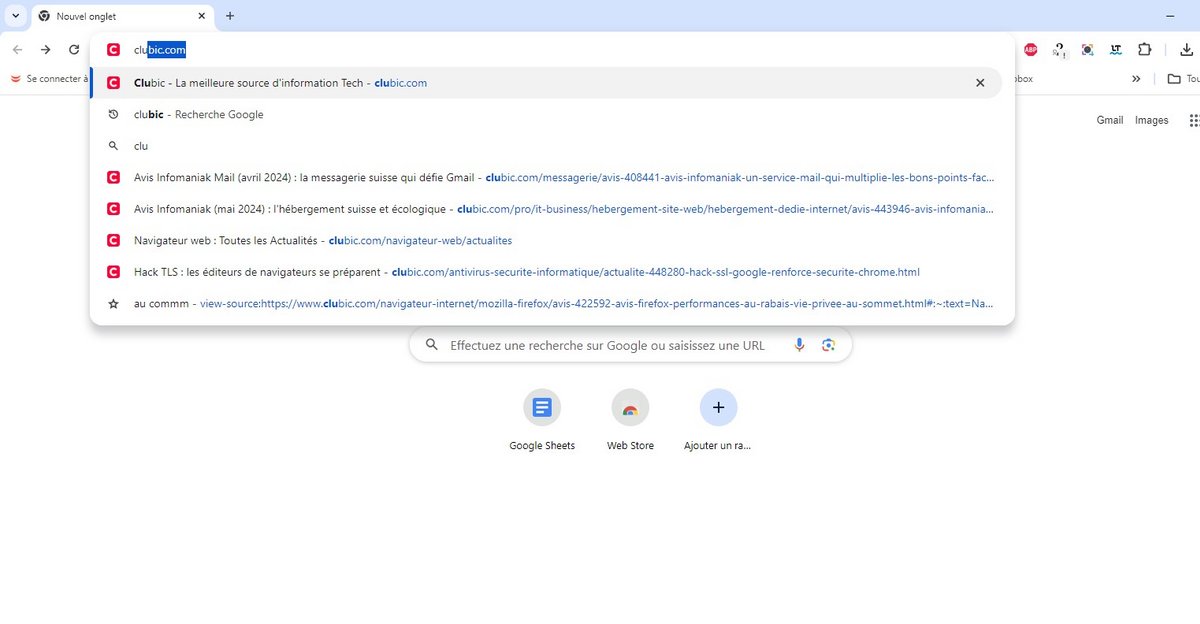
2. Poser une question à Gemini, l’assistant IA de Google
Si Gemini se fait plutôt discret depuis son lancement par la firme de Mountain View, le chatbot n’en demeure pas moins présent. Pour preuve, Google l’a intégré à l’omnibox de son navigateur en avril dernier. Pour dialoguer avec l’assistant conversationnel, il suffit de saisir @gemini et de poser sa question (ou d’effectuer une recherche par mots-clés). L’utilisateur est ensuite redirigé vers l’application Gemini où il peut consulter la réponse à sa question (en anglais uniquement).
3. Calculer et convertir
Peut-être qu’il ne vous viendrait pas à l’idée de l’utiliser à cet effet, mais sachez que l’omnibox peut effectuer des calculs simples et même résoudre des équations complexes. Vous pourrez enfin vous passer de calculatrice et éviter de sécher des heures durant sur les problèmes de maths de vos enfants.
Et au cas où vous vous poseriez la question : la barre d’adresse de Google peut également convertir des poids, des devises, des distances, des durées et des températures. Il suffit de lui demander !
4. Rechercher des contenus dans les favoris
Voici une fonctionnalité qui va vous plaire si vous avez accumulé de nombreux signets. L’omnibox vous aide à retrouver en quelques clics un contenu noyé dans l’océan de vos sites favoris. Saisissez simplement @favoris puis les mots-clés décrivant votre recherche. Les sites correspondants s’afficheront automatiquement dans le menu déroulant.
Vous pouvez procéder de la même manière pour effectuer une recherche dans votre historique (@historique) ou dans vos onglets ouverts (@onglets).
5. Afficher des documents Google Drive
Les différents services de Google sont conçus pour interagir et offrir une expérience utilisateur optimale. Si vous avez besoin d’accéder à un document stocké dans le cloud, gagnez du temps en saisissant @drive, puis le titre de votre fichier. Vous y accèderez directement.
Attention, la fonctionnalité n’est active que si vous êtes connecté au drive associé à votre compte Google.
6. Installer une application
Lorsque l’omnibox de Google détecte automatiquement une application, une icône figurant un écran de PC surmonté d’une flèche apparaît. En cliquant sur ce symbole, vous ouvrez une fenêtre de téléchargement vous permettant de procéder à l’installation.
7. Traduire des mots ou expressions
Vous avez besoin d’une traduction sur-le-champ ? Saisissez les mots-clés à traduire puis sélectionnez entrée. Vous obtiendrez directement la traduction en (bon) français dans Google, le moteur étant pré-configuré en fonction de votre zone géographique.
8. Afficher un bloc-notes dans Chrome
Qui n’aimerait pas pouvoir garder en mémoire une idée, consigner des références ou commenter une page web d’un seul clic, sans être contraint d’interrompre sa navigation ?
Avec cette astuce méconnue, vous pourrez transformer Chrome en bloc-notes en un tour de main. Non, ce n’est pas de la magie : juste une autre prouesse de l’omnibox.
Copiez cette section de code dans la barre d’adresse :
data:text/html, <html contenteditable>
Cliquez sur entrée. Un bloc-notes s’ouvrira automatiquement dans un nouvel onglet.
9. Rédiger un mail
Imaginez que vous êtes en train de naviguer sur internet. Soudain, vous vous rappelez devoir envoyer un mail urgent. Plus besoin de quitter la page que vous êtes en train de consulter. Ouvrez simplement un nouvel onglet et saisissez mailto: dans l’omnibox. Votre client de messagerie par défaut ouvrira directement une fenêtre vous invitant à rédiger votre e-mail.
Autre option si vous utilisez gmail : saisir @gmail dans la barre d’adresse pour accéder plus rapidement à votre messagerie.
10. Transformer Chrome en explorateur de fichiers
Saviez-vous qu'en saisissant file:// vous accédez directement au sein de l'arborescence de fichiers de votre ordinateur ? Et d'ailleurs si vous accédez souvent à plusieurs documents que vous devez charger ou partager, il vous suffit de les placer dans un dossier local, de "naviguer" jusqu'à celui-ci directement au sein de Chrome et d'en créer un raccourci sur la barre de favoris.
Vous êtes convaincu par les pouvoirs de l'omnibox ? Consultez notre avis sur Chrome pour découvrir toutes les fonctionnalités du navigateur.

